كيفية تثبيت الخطوط يدويًا على جهاز Mac الخاص بك
الويب مليء بالخطوط المجانية ومنخفضة التكلفة لجهاز Mac الخاص بك. يمكنك استخدامها لتكملة تلك المثبتة مسبقًا بتنسيق محل تصويروالصفحات والتطبيقات الأخرى التي تدخل فيها نصًا.
ليس عليك أن تكون محترفًا للرسومات لتحتاج أو تريد مجموعة كبيرة من الخطوط. هناك العديد من برامج النشر المكتبي الملائمة للمبتدئين (أو برامج معالجة النصوص المزودة بميزات النشر المكتبي) ، وأكثر من ذلك المحارف والقصاصات الفنية التي يتعين عليك الاختيار من بينها ، والمزيد من الخيارات المتاحة لك لإنشاء بطاقات المعايدة أو الرسائل الإخبارية العائلية أو غير ذلك المشاريع.
تنطبق الإرشادات الواردة في هذه المقالة على نظام التشغيل Mac OS X Jaguar (10.2) والإصدارات الأحدث.
ملاحظات حول تثبيت الخطوط
يمكن لكل من OS X و macOS استخدام الملفات بتنسيقات مختلفة ، بما في ذلك TrueType (.ttf) ، TrueType Collection (.ttc) ، متغير TrueType (.ttf) و OpenType (.otf) ومجموعة OpenType (.ttc) و- بدءًا من Mojave- OpenType-SVG الخطوط.
قبل تثبيت أي شيء ، تأكد من إنهاء جميع التطبيقات المفتوحة. لن تتمكن التطبيقات النشطة من رؤية الموارد الجديدة حتى تعيد تشغيلها. من خلال إغلاق كل شيء ، فأنت متأكد من أن أي شيء تقوم بتشغيله بعد التثبيت يمكنه استخدام الخط الجديد.
يحتوي جهاز Mac الخاص بك على عدة أماكن يمكنك من خلالها تثبيت الخطوط. يعتمد الموقع الذي تختاره على ما إذا كنت تريد أن يتمكن المستخدمون الآخرون لجهاز الكمبيوتر الخاص بك (إن وجد) أو أفراد آخرين على شبكتك (إن أمكن) من استخدام الخطوط الجديدة.
كيفية تثبيت الخطوط لحسابك فقط
لتثبيت الخطوط بحيث تكون متاحة لك فقط ، افتح ملف مكتشف نافذة واسحبها إلى مجلد المكتبة الرئيسية في [اسم المستخدم] > مكتبة > الخطوط.
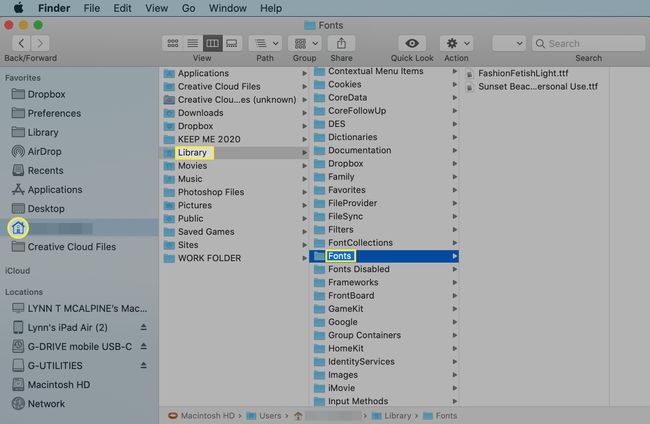
قد تلاحظ أن macOS وأنظمة التشغيل OS X الأقدم تخفي مجلد المكتبة الخاص بك. الوصول إليها من خلال عقد خيار أثناء فتح ملف يذهب القائمة أعلى Finder وتحديدها هناك. بمجرد اجعل مجلد المكتبة مرئيًا، يمكنك سحب خطوط جديدة إليه.
كيفية تثبيت الخطوط لجميع الحسابات لاستخدامها
لجعل الخطوط التي تضيفها متاحة لأي شخص يستخدم جهاز الكمبيوتر الخاص بك ، اسحبها إلى ملف الخطوط مجلد في مكتبة محرك بدء التشغيل. انقر نقرًا مزدوجًا فوق ملف رمز محرك بدء التشغيل على سطح المكتب الخاص بك للوصول إلى مجلد المكتبة أو تحديد القرص الصلب في قسم المواقع في Finder. حدد مجلد المكتبة لفتحه واسحب الملفات إلى مجلد الخطوط.

ستحتاج إلى توفير كلمة مرور المسؤول لإجراء تغييرات على مجلد الخطوط.
كيفية تثبيت الخطوط لجميع مستخدمي الشبكة
لإتاحة الخطوط المثبتة حديثًا لأي شخص على شبكتك ، يحتاج مسؤول الشبكة إلى نسخها إلى ملف شبكة الاتصال/مكتبة/الخطوط مجلد.
كيفية تثبيت الخطوط مع دفتر الخطوط
دفتر الخطوط هو تطبيق يأتي مع جهاز Mac ويبسط عملية إدارة الخطوط ، بما في ذلك تثبيتها وإلغاء تثبيتها وعرضها وتنظيمها. يمكنك أن تجدها في ملف التطبيقات مجلد.
تتمثل إحدى ميزات استخدام هذا البرنامج في أنه يمكنه التحقق من صحة الملف وإعلامك بما إذا كان تالفًا أو يتعارض مع المحارف الأخرى التي قمت بتثبيتها بالفعل.
لاستخدام دفتر الخطوط:
قم بتنزيل خط جديد من الإنترنت.
ابحث عن الملف في ملف التحميلات المجلد (أو في أي مكان ترسل فيه العناصر التي تقوم بتنزيلها) وانقر فوقه نقرًا مزدوجًا لتوسيعه إذا كان مضغوطًا.
-
افتح دفتر الخطوط.
يختار ملف و اختار أضف الخطوط في القائمة المنسدلة.

-
انتقل إلى الخط الذي قمت بتنزيله وانقر فوقه لإضافته إلى دفتر الخطوط. حدد الخط في دفتر الخطوط لمشاهدة معاينة.
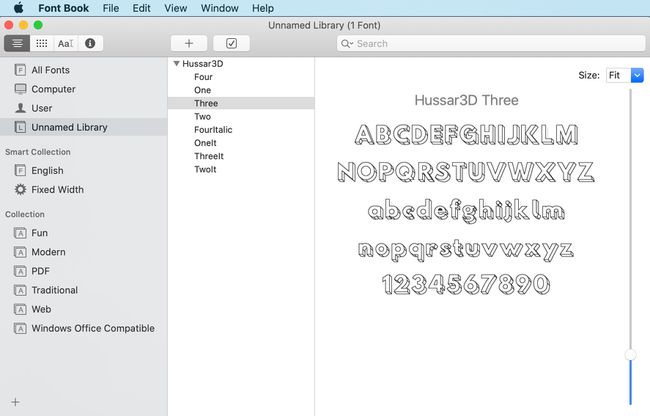
-
قبل استخدام الخط ، تحقق من صحته للتأكد من أنه آمن للاستخدام. حدد الخط واختر التحقق من صحة الخط في ال ملف القائمة لإنشاء نافذة التحقق من صحة الخط.

-
إذا ظهرت أي مشاكل في نافذة التحقق من صحة الخط ، فانقر فوق السهم الموجود بجوار خط المشكلة لمزيد من المعلومات. تتضمن المشكلات عدم التوافق مع ميزات مثل الخطوط المكررة. الاختبارات التي يجتازها الملف تظهر بجانبها علامة اختيار خضراء ، بينما الإخفاقات لها مثلث أصفر بعلامة تعجب.

كيفية تمكين الخطوط وتعطيلها في دفتر الخطوط
عند تثبيت خط في دفتر الخطوط ، يتم تمكينه تلقائيًا. ومع ذلك ، يمكنك تمكين الخطوط وتعطيلها حسب الرغبة ، وهو أمر مفيد بشكل خاص إذا كان لديك ملف مكتبة خطوط هائلة ولا تريد البحث في قائمة طويلة من الخطوط عن الخط الذي تريده فقط يحتاج.
حدد خطًا في دفتر الخطوط. يختار يحرر في شريط قائمة دفتر الخطوط وحدد تعطيل "[اسم الخط]" في القائمة المنسدلة.

يؤدي هذا إلى إلغاء تنشيط الخط ، لكنه لا يلغي تثبيته أو إزالته من جهاز الكمبيوتر الخاص بك. يمكنك إعادة تنشيطه في أي وقت.
لتنشيط خط ، افتح دفتر الخطوط وحدد كافة الخطوط أو مجلد آخر. الخطوط التي لم يتم تنشيطها تظهر باللون الرمادي في القائمة وبجوارها كلمة "إيقاف التشغيل".
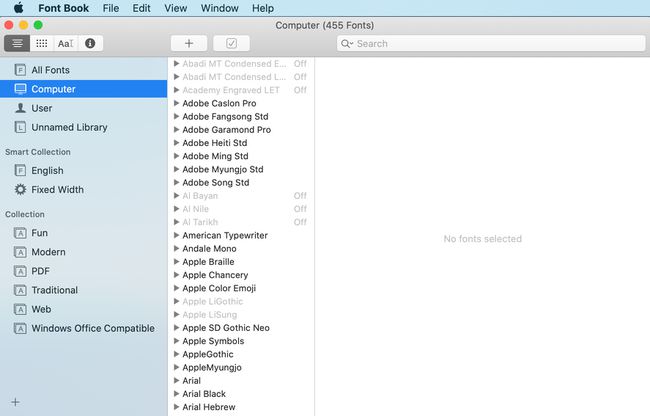
حدد أحد الخطوط التي تم إيقاف تشغيلها واختر يحرر في شريط قائمة دفتر الخطوط وحدد تمكين "[اسم الخط]" في القائمة المنسدلة.

كيفية إلغاء تثبيت الخطوط
لإلغاء تثبيت الخطوط وإزالتها من جهاز Mac ، افتح دفتر الخطوط وحدد الخط الذي تريد إزالته. يمكنك أيضًا إزالة مجموعة خطوط كاملة أو مجموعة كاملة من الخطوط.
من ملف القائمة ، حدد إزالة "[اسم الخط]" وتأكيد الحذف.
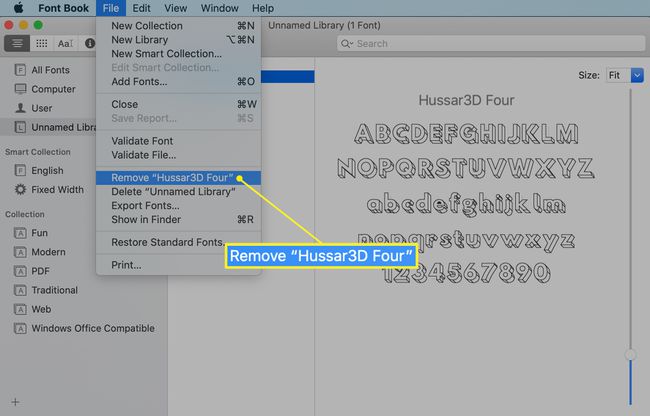
يتم نقل الخط الذي تمت إزالته إلى سلة المهملات. أفرغ سلة المهملات وأعد تشغيل Mac لتجنب تعارض الخطوط.
